Vous avez l’habitude d’envoyer des sms toujours aux mêmes personnes et vous cherchez une solution pour gagner du temps ? Ca tombe bien, ce tutoriel vous explique comment créer un raccourci vers un correspondant sur l’écran d’accueil de votre smartphone Android. Grâce à cette astuce, vous pourrez envoyer un SMS à votre contact préféré en un seul geste, sans avoir à passer par plusieurs applications ou menus.
Créer un raccourci pour un contact sur votre téléphone Android
Répéter les mêmes actions plusieurs fois par jour peut vite devenir lassant. Alors pourquoi ne pas alléger votre routine en créant des raccourcis vers vos contacts favoris ? Cette opération ne vous prendra pas plus de 2 minutes.
Vous ne me croyez pas ? Essayez par vous-même et vous verrez à quel point c’est simple et rapide. Il suffit de quelques clics pour créer un raccourci directement sur l’écran d’accueil de votre téléphone. Une fois en place, vous pourrez envoyer un SMS à vos contacts préférés en un seul clic, sans passer par l’application de messagerie. Gagner du temps n’a jamais été aussi facile !
- Ouvrez l’application Contacts sur votre téléphone
- Choisissez le contact que vous souhaitez ajouter en raccourci
- Appuyez ensuite sur les trois petits points situés en haut à droite de l’écran
- Sélectionnez l’option Ajouter à l’écran d’accueil
- Cliquez sur Ajouter automatiquement
Le raccourci vers votre contact va immédiatement apparaître sur l’écran d’accueil de votre téléphone. Vous pourrez ensuite le repositionner à l’emplacement qui vous convient le mieux sur votre écran d’accueil. Pour cela, il suffit de maintenir votre doigt dessus et de le glisser là où vous souhaitez le placer.
Envoyer un SMS directement depuis l’écran d’accueil
Arrêtez de gaspiller votre temps à parcourir votre liste de conversations à la recherche de l’un de vos contacts. Maintenant que vous savez comme créer un raccourci vers un correspondant, vous allez pouvoir envoyer des SMS en quelques clics.
- Posez votre doigt sur le raccourci que vous venez de créer
- Cliquez sur l’icône SMS
Vous serez immédiatement redirigé vers le fil de discussion de votre discussion. Il ne vous reste plus qu’à taper votre texte et appuyer sur Envoyer. Fini les allers-retours dans les menus de votre téléphone pour retrouver un contact ou ouvrir l’application de messagerie.
Désormais, tout est simplifié avec un accès direct depuis l’écran d’accueil. Cette astuce vous fera gagner un temps précieux, surtout si vous envoyez régulièrement des messages aux mêmes contacts. N’hésitez pas à laisser un message si vous avez des questions ou des astuces supplémentaires à partager.

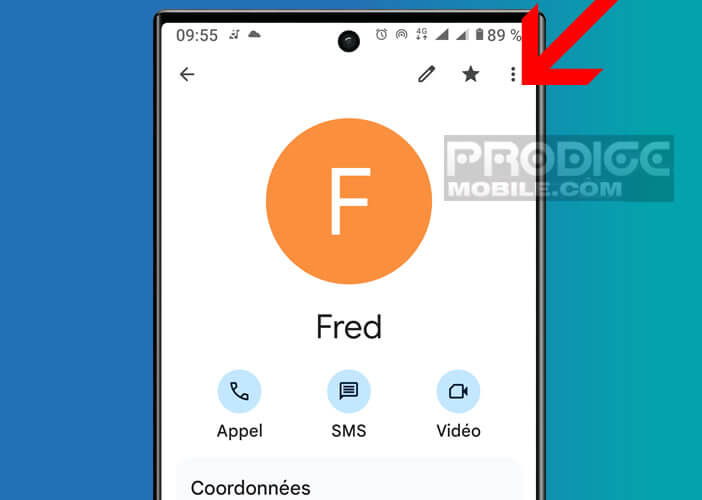
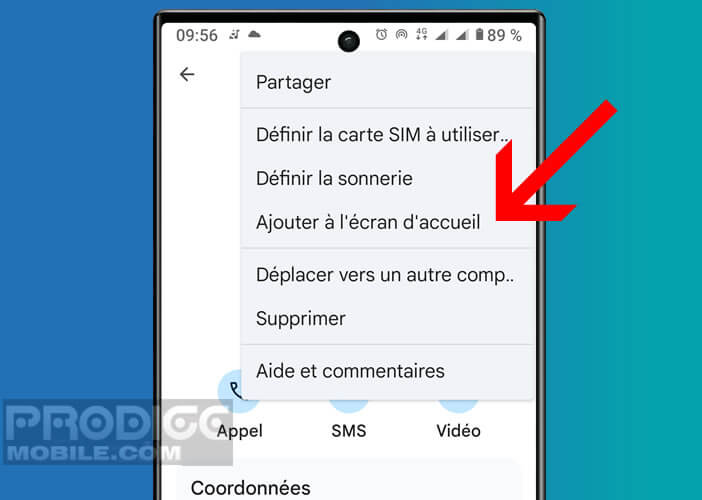
Un commentaire
C’est tellement simple et si efficace.
J’aurai du y penser plus tôt. Dommage qu’on ne puisse pas directement composé le numéro.
J’en ai profité pour me faire une page avec que des raccourcis de contact d’amis ou de la famille que j’appelle très souvent.
Adieu les longues heures perdues à chercher un nom dans ma longue liste de contact.